Κορυφαίοι 8 τρόποι για να διορθώσετε το τηλέφωνο Android που δεν πραγματοποιεί κλήσεις, αλλά μπορεί να στείλει μηνύματα
Miscellanea / / April 06, 2023
Το τηλέφωνό σας Android που αποτυγχάνει στα βασικά, όπως κλήσεις και μηνύματα κειμένου, μπορεί να σας κάνει να χάσετε το κεφάλι σας. Μερικές φορές, το δικό σου Το τηλέφωνο Android σταματά να πραγματοποιεί ή να λαμβάνει κλήσεις, αλλά λειτουργεί καλά με μηνύματα κειμένου. Είναι μια ασυνήθιστη κατάσταση, και αν αντιμετωπίζετε το ίδιο, εδώ είναι οι καλύτεροι τρόποι για να διορθώσετε το τηλέφωνο Android που δεν πραγματοποιεί κλήσεις, αλλά μπορεί να στείλει μήνυμα κειμένου.

Ακόμη και το καλύτερο σας τηλέφωνο Android είναι άχρηστο όταν δεν πραγματοποιεί ή λαμβάνει κλήσεις. Η κατάσταση γίνεται μπερδεμένη όταν το τηλέφωνό σας στέλνει ή λαμβάνει κείμενο ως συνήθως, αλλά αποτυγχάνει στις κλήσεις. Ας ξεκινήσουμε και ας διορθώσουμε το πρόβλημα μια για πάντα.
Σημείωση: Χρησιμοποιήσαμε ένα Google Pixel 6a με Android 13 beta για να τραβήξουμε στιγμιότυπα οθόνης για αυτό το πρόβλημα και καταφέραμε να το διορθώσουμε. Τα ονόματα των επιλογών μενού ενδέχεται να διαφέρουν στο τηλέφωνό σας Android, ανάλογα με τη μάρκα και το μοντέλο του.
1. Επαναφορά συνδεσιμότητας δικτύου
Το πρώτο πράγμα που μπορείτε να κάνετε είναι να επαναφέρετε τις συνδέσεις δικτύου στο Android σας. Μπορείτε να ενεργοποιήσετε προσωρινά τη λειτουργία πτήσης και να την απενεργοποιήσετε μετά από μερικά δευτερόλεπτα. Δείτε πώς μπορείτε να το κάνετε αυτό στο Android σας.
Βήμα 1: Σύρετε προς τα κάτω από την κορυφή της αρχικής οθόνης του τηλεφώνου σας Android.
Βήμα 2: Αναπτύξτε το μενού γρήγορης εναλλαγής.
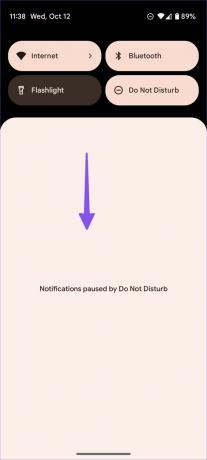
Βήμα 3: Ενεργοποιήστε τη λειτουργία πτήσης για μερικά δευτερόλεπτα και απενεργοποιήστε την.

Μπορείτε να δοκιμάσετε να πραγματοποιήσετε κάποιες κλήσεις. Εάν εξακολουθεί να μην λειτουργεί, διαβάστε για άλλες επιδιορθώσεις.
2. Ελέγξτε τα προβλήματα με τον τοπικό σας πάροχο
Όταν η τοπική εταιρεία κινητής τηλεφωνίας σας αντιμετωπίζει προβλήματα από την πλευρά του διακομιστή, δεν μπορείτε να πραγματοποιήσετε ή να λάβετε κλήσεις στο τηλέφωνό σας Android. Μπορείτε να επισκεφθείτε κατερχόμενος ανιχνευτής και αναζητήστε τον τοπικό σας μεταφορέα. Όταν άλλοι αντιμετωπίζουν το ίδιο πρόβλημα, θα παρατηρήσετε γραφήματα υψηλής διακοπής λειτουργίας και σχόλια χρηστών που επιβεβαιώνουν το πρόβλημα. Δεν έχετε άλλη επιλογή από το να περιμένετε να διορθώσει το πρόβλημα η εταιρεία κινητής τηλεφωνίας σας.
3. Επανατοποθετήστε την κάρτα SIM
Μπορείτε να αφαιρέσετε προσωρινά την κάρτα SIM από το Android σας για ένα λεπτό και να την τοποθετήσετε ξανά. Πάρτε ένα εργαλείο εξαγωγής SIM (που συνοδεύει το κουτί λιανικής του τηλεφώνου σας) και αφαιρέστε την κάρτα SIM. Τοποθετήστε ξανά την κάρτα σωστά, αφήστε το τηλέφωνό σας να ασφαλίσει στο δίκτυο και δοκιμάστε να πραγματοποιήσετε κάποιες κλήσεις.
4. Αλλάξτε τον προτιμώμενο τύπο δικτύου
Σε δύσκολες τοποθεσίες όπως λόφους ή σήραγγες, μπορείτε να αλλάξετε τον προτιμώμενο τύπο δικτύου στο τηλέφωνό σας από 5G ή LTE (4G) σε 3G για αξιόπιστη σύνδεση δικτύου. Αν και το 3G δεν προσφέρει γρήγορες ταχύτητες Διαδικτύου, είναι πιο αξιόπιστο από το LTE να πραγματοποιείτε ή να λαμβάνετε κλήσεις σε δύσκολες περιοχές.
Βήμα 1: Σύρετε προς τα πάνω από την αρχική οθόνη του τηλεφώνου Android.
Βήμα 2: Ανοίξτε τις Ρυθμίσεις (με ένα οικείο εικονίδιο με το γρανάζι).

Βήμα 3: Επιλέξτε Δίκτυο & Διαδίκτυο.

Βήμα 4: Πατήστε την SIM που προτιμάτε.
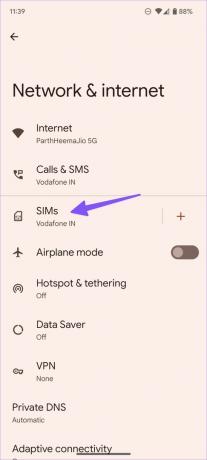
Βήμα 5: Επιλέξτε «Προτιμώμενος τύπος δικτύου».

Βήμα 6: Πατήστε το κουμπί επιλογής δίπλα στο 3G.

Περιμένετε λίγο για να αφήσετε το τηλέφωνό σας να εντοπίσει μια σύνδεση δικτύου και να αρχίσει να πραγματοποιεί κλήσεις.
4. Επανενεργοποιήστε την κάρτα SIM
Οι πιθανότητες είναι ότι έχετε χρησιμοποιήσει το Google RCS πλατφόρμα για αποστολή ή λήψη μηνυμάτων στο τηλέφωνό σας Android. Για να ενεργοποιήσετε τις κλήσεις και τα μηνύματα μέσω της τοπικής εταιρείας κινητής τηλεφωνίας σας, μπορείτε να ενεργοποιήσετε ξανά την κάρτα SIM στο τηλέφωνό σας Android.
Βήμα 1: Ανοίξτε την SIM που προτιμάτε στις Ρυθμίσεις (ανατρέξτε στα παραπάνω βήματα).
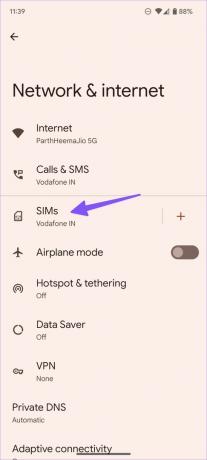
Βήμα 2: Απενεργοποιήστε την εναλλαγή Χρήση SIM και ενεργοποιήστε την ξανά μετά από ένα ή δύο λεπτά.

5. Ενεργοποιήστε το Allow 2G
Αν και το 2G είναι λιγότερο ισχυρό (όσον αφορά τη συνδεσιμότητα δεδομένων), αλλά μπορεί να βελτιώσει τη συνδεσιμότητα κινητής τηλεφωνίας σε απομακρυσμένες τοποθεσίες. Δείτε πώς μπορείτε να ενεργοποιήσετε το 2G στο τηλέφωνό σας Android.
Βήμα 1: Ανοίξτε τις λεπτομέρειες SIM στις Ρυθμίσεις Android (ελέγξτε τα παραπάνω βήματα).
Βήμα 2: Κάντε κύλιση προς τα κάτω και ενεργοποιήστε την επιλογή Επιτρέπεται η εναλλαγή 2G.

6. Επαναφέρετε το Wi-Fi, το κινητό και το Bluetooth
Εάν το τηλέφωνό σας Android εξακολουθεί να μην πραγματοποιεί ή λαμβάνει κλήσεις, αλλά μπορεί να στείλει μηνύματα, ήρθε η ώρα να επαναφέρετε τη σύνδεση δικτύου.
Βήμα 1: Ανοίξτε τις Ρυθμίσεις στο Android σας.
Βήμα 2: Επιλέξτε Σύστημα και πατήστε Επαναφορά επιλογών.


Βήμα 3: Πατήστε «Επαναφορά Wi-Fi, κινητής τηλεφωνίας και Bluetooth».
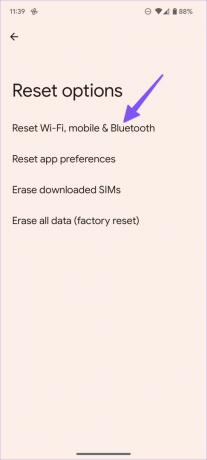

Επιβεβαιώστε την απόφασή σας από το παρακάτω μενού.
7. Εκκαθάριση προσωρινής μνήμης εφαρμογών τηλεφώνου
Λόγω μιας κατεστραμμένης προσωρινής μνήμης της εφαρμογής Phone, ενδέχεται να αντιμετωπίσετε προβλήματα με την πραγματοποίηση ή τη λήψη κλήσεων στο τηλέφωνό σας Android. Δείτε πώς μπορείτε να διαγράψετε την προσωρινή μνήμη της εφαρμογής Phone και να δοκιμάσετε ξανά.
Βήμα 1: Πατήστε παρατεταμένα στο εικονίδιο της εφαρμογής Τηλέφωνο και ανοίξτε το μενού πληροφοριών.

Βήμα 2: Ανοίξτε το Storage & cache και πατήστε Clear cache από το παρακάτω μενού.


8. Ενημερώστε την ενημερωμένη έκδοση κώδικα ασφαλείας Android
Το τηλέφωνο Android δεν πραγματοποιεί κλήσεις, αλλά μπορεί το σφάλμα κειμένου να οφείλεται σε ξεπερασμένη έκδοση του λειτουργικού συστήματος ή σε ενημερωμένη έκδοση κώδικα ασφαλείας. Οι Android OEM (κατασκευαστές αυθεντικού εξοπλισμού) κυκλοφορούν τακτικά μηνιαίες ενημερώσεις κώδικα ασφαλείας (τουλάχιστον σε τηλέφωνα ναυαρχίδα) για να διορθώσουν κρίσιμα προβλήματα.
Βήμα 1: Ανοίξτε το Σύστημα στις Ρυθμίσεις Android (ελέγξτε τα παραπάνω βήματα).
Βήμα 2: Πατήστε Ενημέρωση συστήματος και εγκαταστήστε οποιαδήποτε εκκρεμή έκδοση λειτουργικού συστήματος.

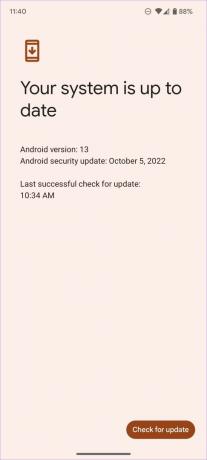
Το τηλέφωνό σας προορίζεται να πραγματοποιεί κλήσεις
Μπορείτε πάντα να μετακινηθείτε σε εφαρμογές ανταλλαγής άμεσων μηνυμάτων όπως το WhatsApp, το Telegram ή το Signal για να συντάξετε κλήσεις μέσω Διαδικτύου. Αλλά δεν είναι βολικό όλη την ώρα. Ποια κόλπα λειτούργησαν για να διορθώσετε το τηλέφωνο Android που δεν πραγματοποιεί κλήσεις, αλλά μπορεί να έχει πρόβλημα κειμένου. Μοιραστείτε τα ευρήματά σας στα σχόλια παρακάτω.
Τελευταία ενημέρωση στις 12 Οκτωβρίου 2022
Το παραπάνω άρθρο μπορεί να περιέχει συνδέσμους συνεργατών που βοηθούν στην υποστήριξη της Guiding Tech. Ωστόσο, δεν επηρεάζει τη συντακτική μας ακεραιότητα. Το περιεχόμενο παραμένει αμερόληπτο και αυθεντικό.
Γραμμένο από
Πάρθ Σαχ
Ο Parth εργάστηκε στο παρελθόν στο EOTO.tech καλύπτοντας ειδήσεις τεχνολογίας. Αυτήν τη στιγμή είναι ελεύθερος επαγγελματίας στο Guiding Tech γράφοντας για σύγκριση εφαρμογών, σεμινάρια, συμβουλές και κόλπα λογισμικού και βουτιά σε πλατφόρμες iOS, Android, macOS και Windows.



